Protože se vaše Apple ID používá pro mnoho důležitých služeb Apple, může zapomenutí hesla k Apple ID způsobit spoustu problémů. Bez možnosti přihlásit se ke svému Apple ID možná nebudete moci používat iMessage nebo FaceTime, Apple Music nebo iTunes Store a nebudete moci provádět změny ve svém účtu iTunes.
Většina lidí používá stejné Apple ID pro všechny své služby Apple (technicky můžete použít jedno Apple ID pro věci jako FaceTime a iMessage a další pro iTunes Store, ale většina lidí to nedělá). Díky tomu je zapomenutí hesla obzvláště vážným problémem.
Jak obnovit heslo Apple ID na webu
Pokud jste vyzkoušeli všechna hesla, která považujete za správná, a stále se nemůžete přihlásit, musíte si resetovat heslo k Apple ID. Zde je postup, jak to provést pomocí webu společnosti Apple (pokud máte ve svém Apple ID nastaveno dvoufaktorové ověřování, tyto pokyny přeskočte a přejděte k další části):
-
Ve svém prohlížeči přejděte na iforgot.apple.com.
-
Zadejte své uživatelské jméno Apple ID a klikněte na Pokračovat.
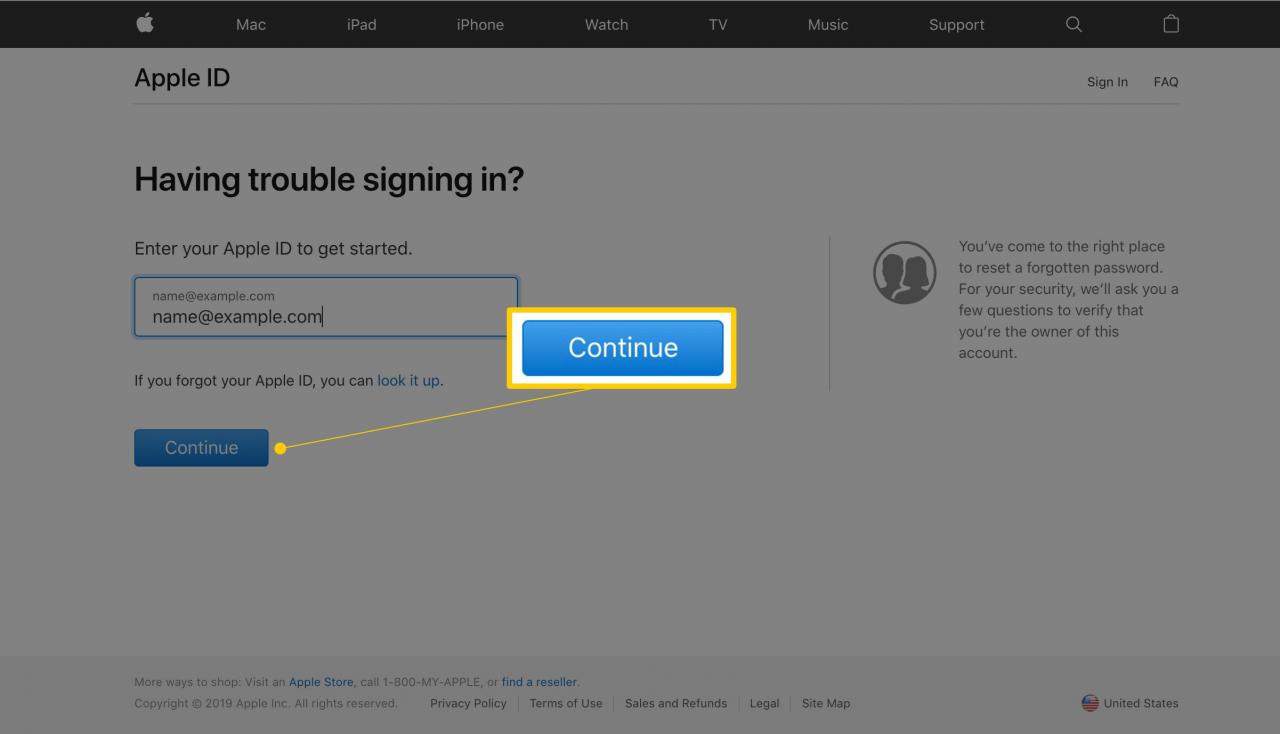
-
Existují dva způsoby, jak obnovit heslo: pomocí sekundární e-mailové adresy, kterou máte uloženou ve svém účtu, nebo pomocí odpovědí na bezpečnostní otázky. Vyberte si a klikněte Pokračovat.
-
Pokud jste se rozhodli Získejte e-mail, zkontrolujte e-mailový účet zobrazený na obrazovce, poté zadejte ověřovací kód z e-mailu a klikněte na Pokračovat. Nyní přejděte ke kroku 7.
-
Pokud jste se rozhodli Odpověz na bezpečnostní otázky, začněte zadáním narozenin, poté odpovězte na dvě ze svých bezpečnostních otázek a klikněte na Pokračovat.
-
Zadejte své nové heslo Apple ID. Heslo musí mít 8 nebo více znaků, musí obsahovat velká a malá písmena a mít alespoň jedno číslo. The Pevnost indikátor ukazuje, jak bezpečné je zvolené heslo.
-
Až budete s novým heslem spokojeni, klikněte na ikonu Obnovit heslo provést změnu.
Resetování hesla Apple ID pomocí dvoufaktorového ověřování
Resetování hesla Apple ID vyžaduje více kroků, pokud používáte dvoufaktorové ověřování k zajištění další vrstvy zabezpečení. V tom případě:
-
Postupujte podle prvních dvou kroků uvedených výše.
-
Dále potvrďte své důvěryhodné telefonní číslo. Zadejte číslo a klikněte Pokračovat.
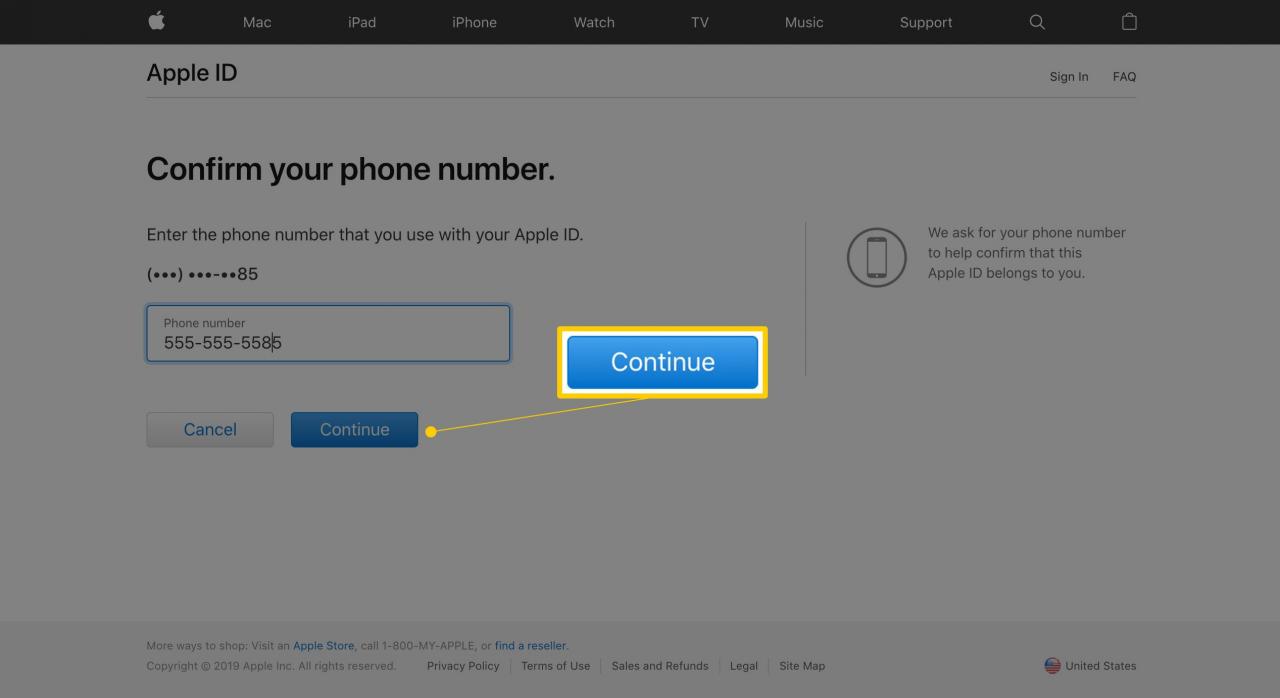
-
Získáte obrazovku, která vám řekne, abyste zkontrolovali svá důvěryhodná zařízení.
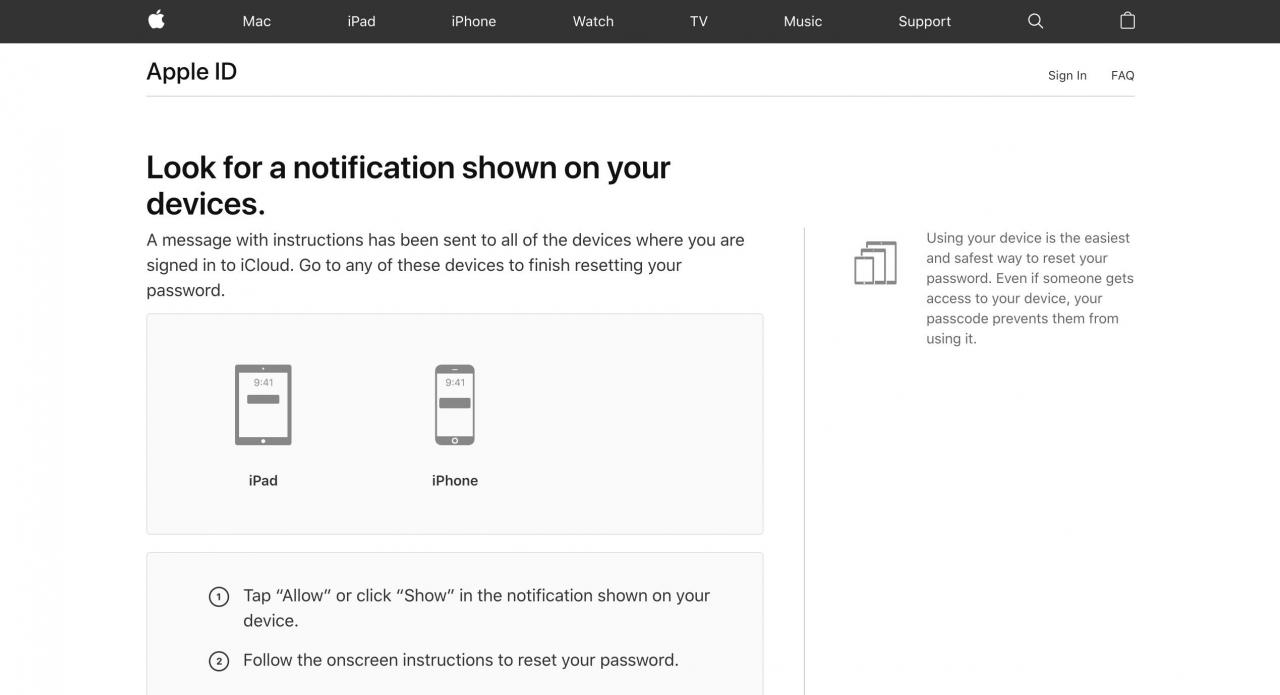
-
Na jednom z vašich důvěryhodných zařízení, a Obnovit heslo objeví se vyskakovací okno. Klikněte nebo klepněte povolit.
-
Zadejte přístupový kód zařízení.
-
Poté zadejte své nové heslo Apple ID, zadejte jej podruhé pro ověření a klepněte na další pro změnu hesla.
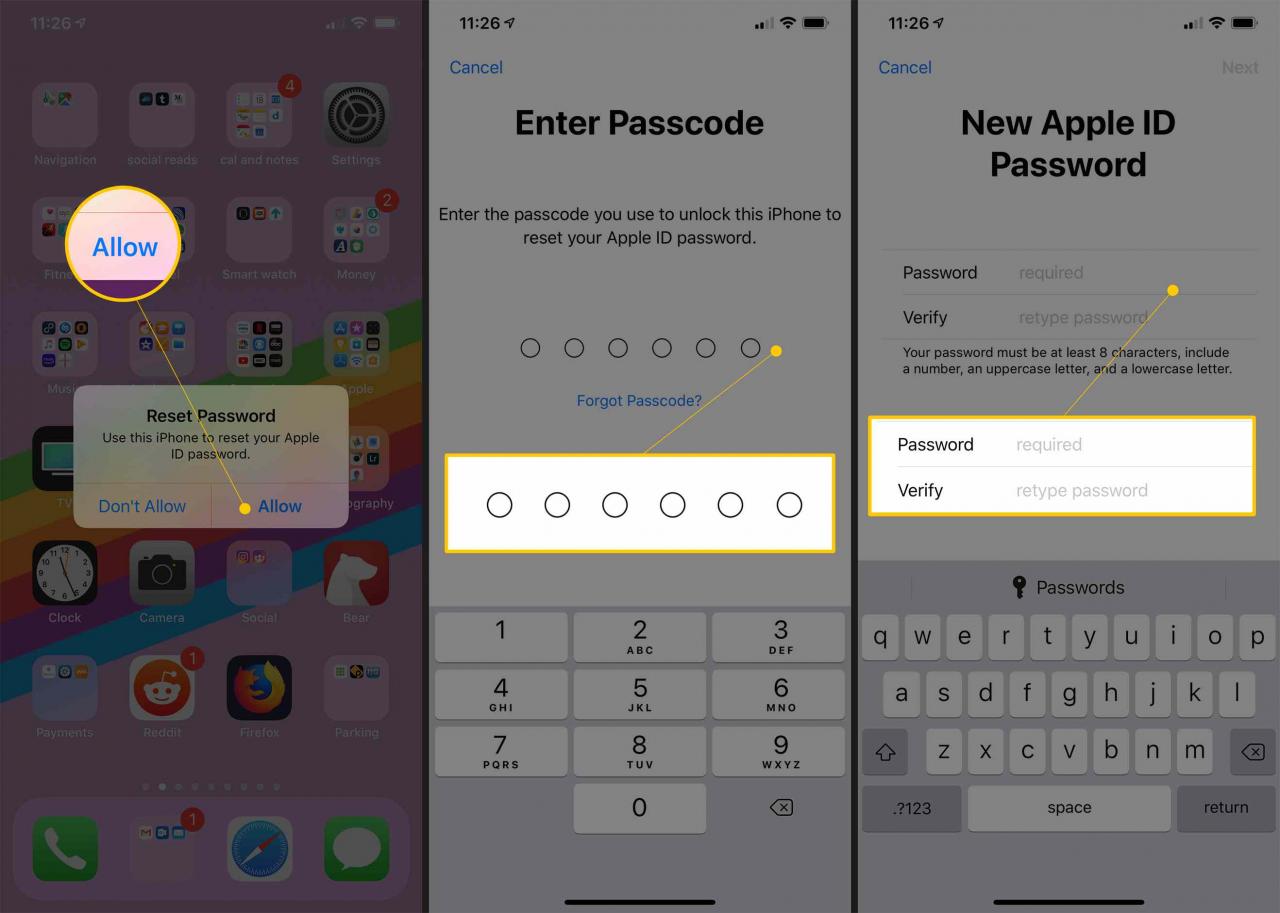
Jak obnovit heslo Apple ID v iTunes na Macu
Pokud používáte Mac a upřednostňujete tento přístup, můžete si heslo k Apple ID resetovat také přes iTunes. Zde je postup:
-
Začněte spuštěním iTunes v počítači.
-
Klepněte na tlačítko Účet menu.
-
klikněte Přihlásit.
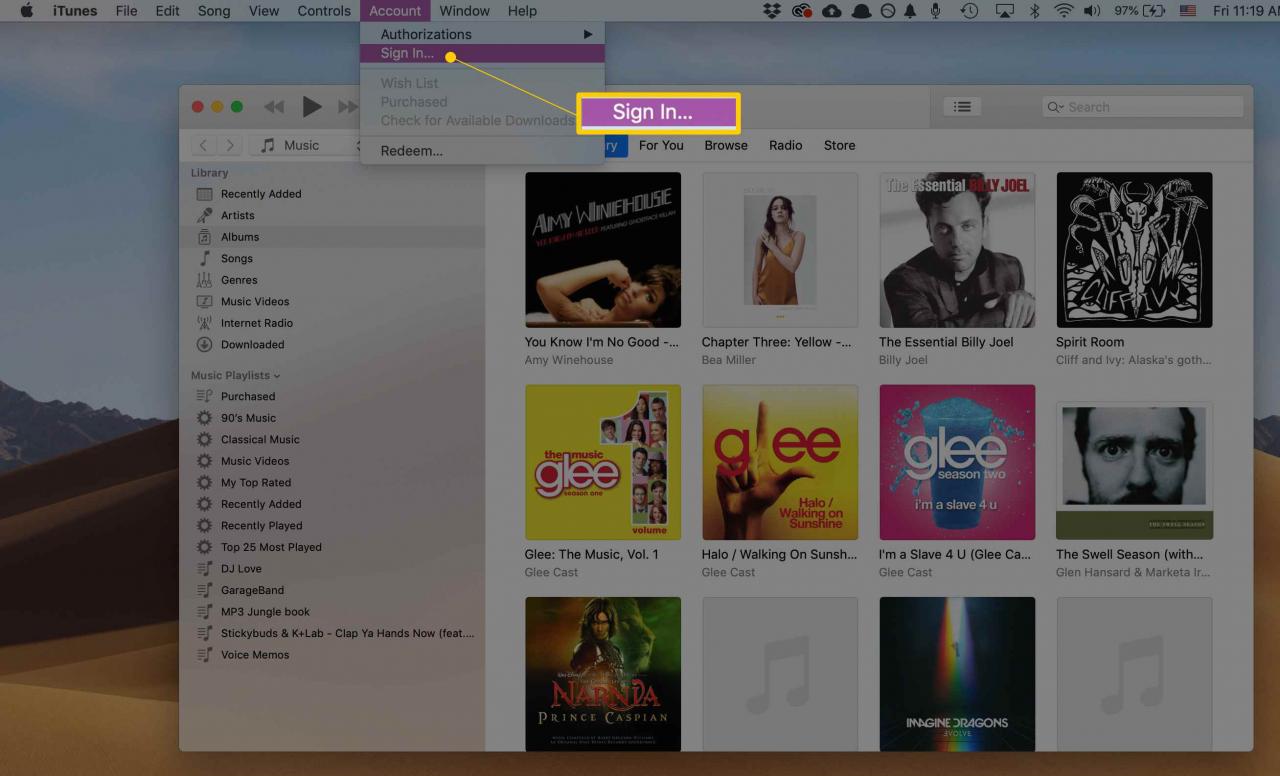
-
V rozbalovacím okně klikněte na Zapomněli jste Apple ID nebo heslo? (je to malý odkaz těsně pod polem hesla).
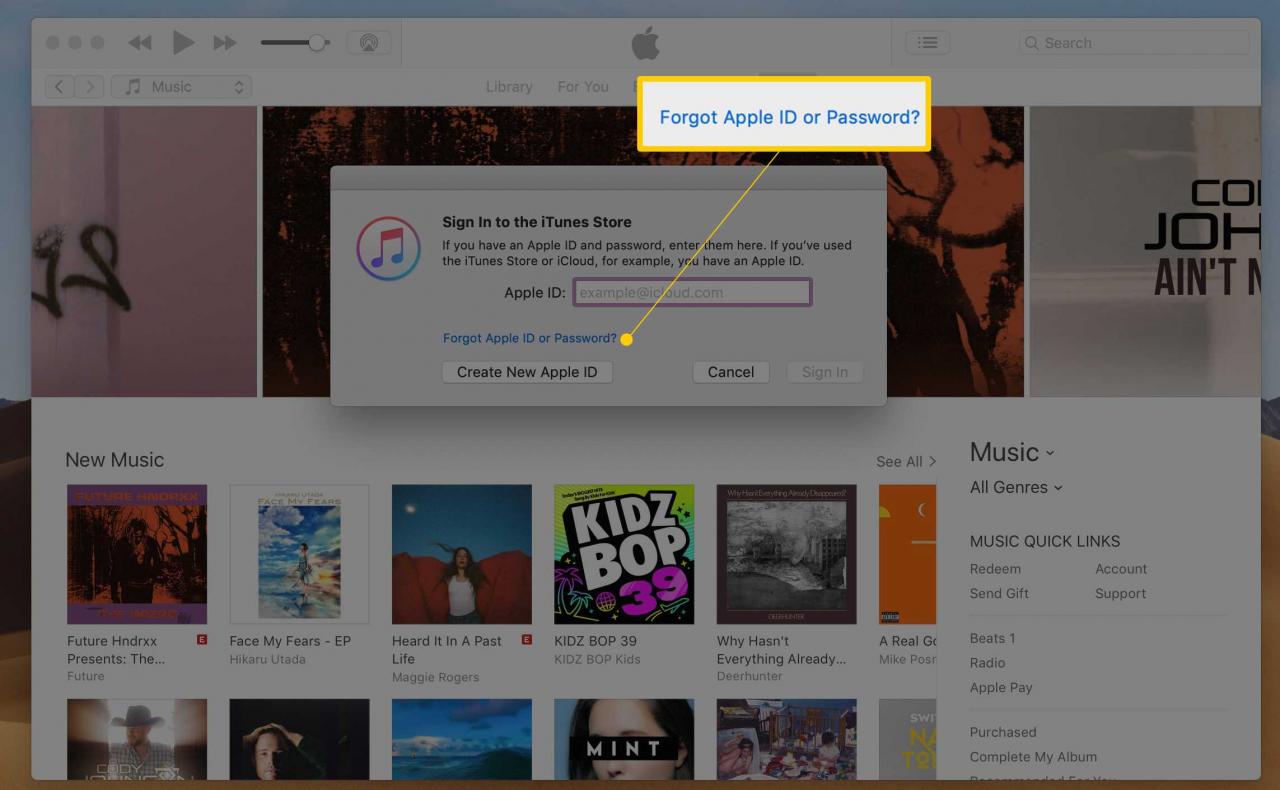
-
V dalším vyskakovacím okně zadejte svůj Apple ID.
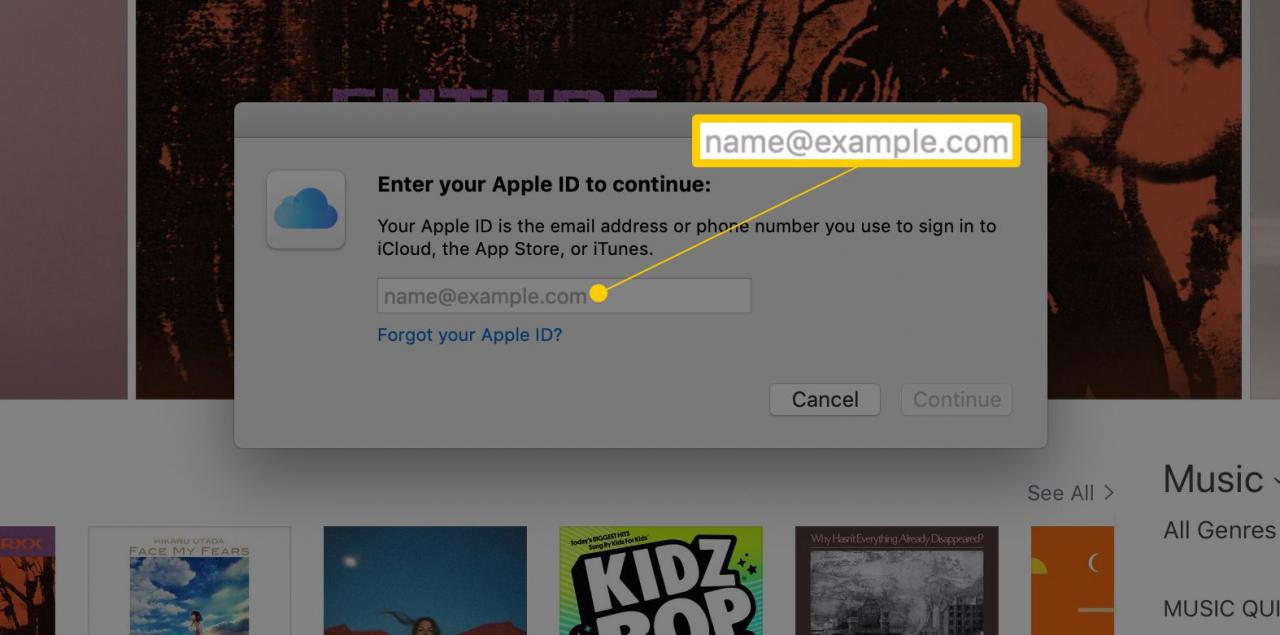
-
Další vyskakovací okno vás požádá o zadání hesla, které používáte pro svůj uživatelský účet počítače. Toto je heslo, které používáte k přihlášení k počítači.
-
Zadejte své nové heslo, zadejte jej podruhé pro ověření a poté klikněte na Pokračovat.
-
Pokud máte povoleno dvoufaktorové ověřování, budete muset zadat své důvěryhodné telefonní číslo.
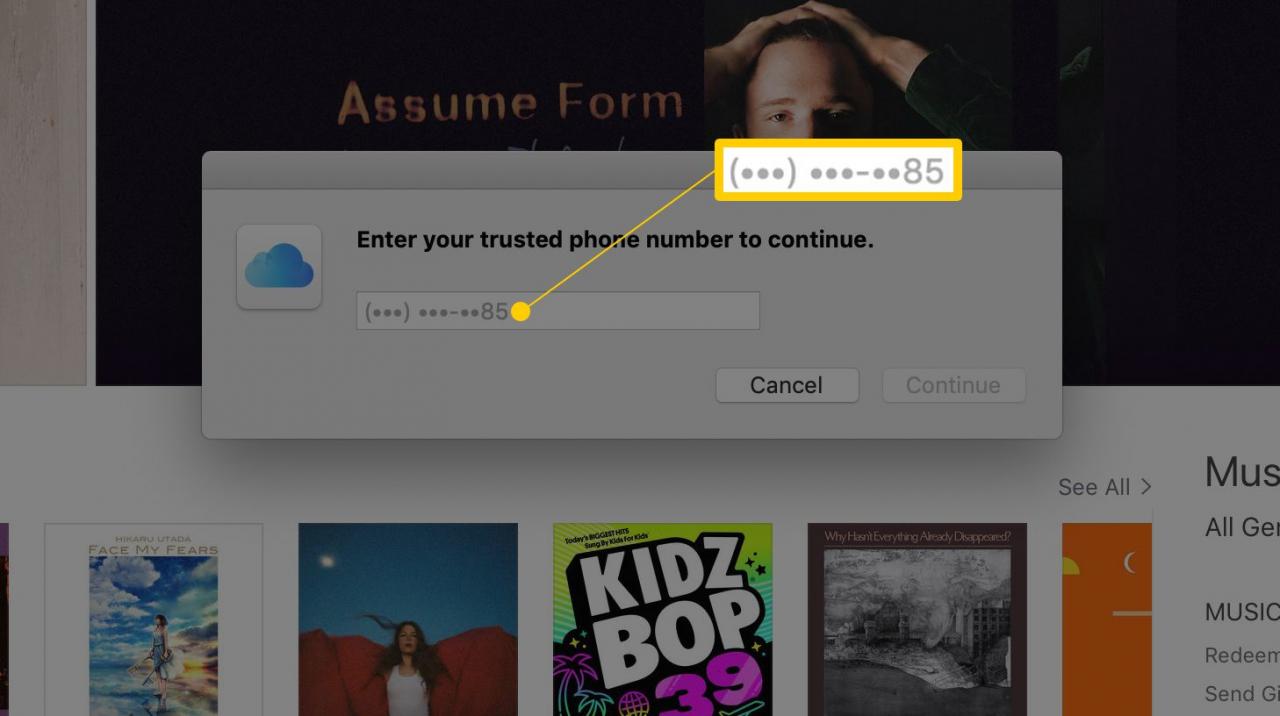
-
Vybrat Použijte důvěryhodné telefonní číslo or Použijte jiné zařízení. Poté podle pokynů výše na důvěryhodném zařízení resetujte heslo.
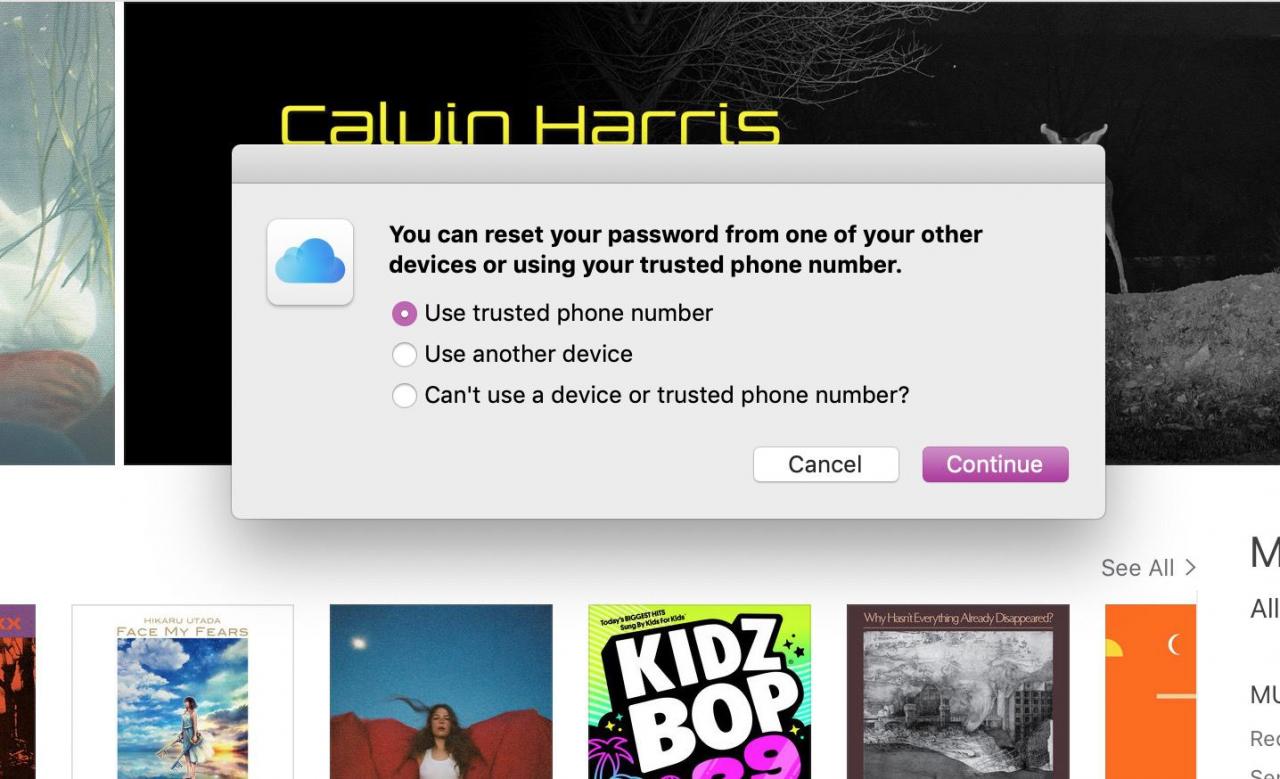
Tento proces můžete použít také na panelu Předvolby systému iCloud. Chcete-li to provést, přejděte do nabídky Apple> System Preferences > iCloud > Podrobnosti účtu > Zapomenuté heslo?
Rozhodli jste se však obnovit své heslo a po dokončení všech kroků byste se měli znovu přihlásit ke svému účtu. Zkuste se do iTunes Storu nebo jiné služby Apple přihlásit pomocí nového hesla, abyste se ujistili, že funguje. Pokud se tak nestane, projděte tento proces znovu a nezapomeňte sledovat své nové heslo.
